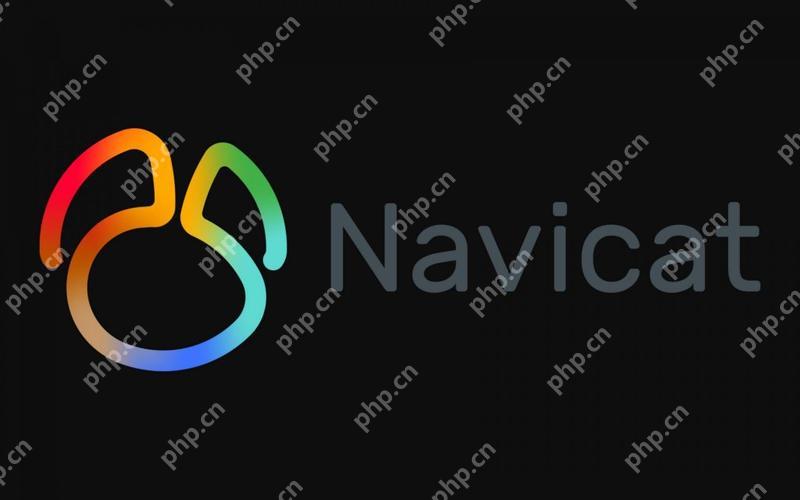高效清理excel重復數據:多種方法及技巧詳解
在excel數據分析中,清除重復數據至關重要。無論是客戶信息、銷售數據還是財務報表,重復數據都會影響數據準確性和分析結果。本文將介紹幾種Excel批量刪除重復數據的方法,并提供實用技巧,助您高效處理數據。
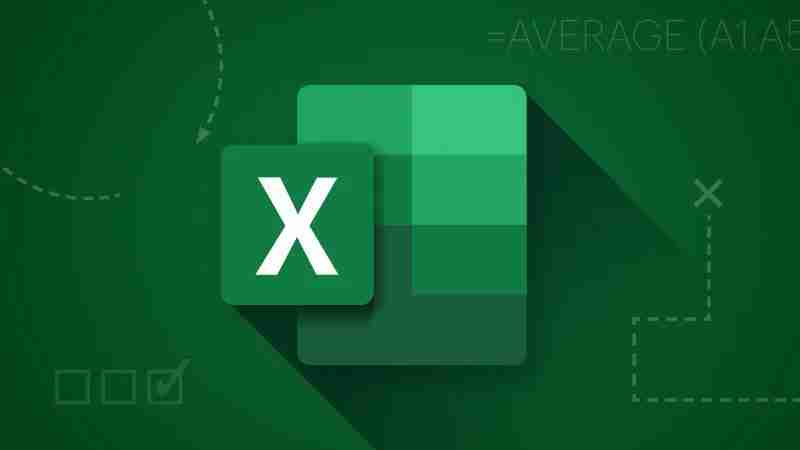
重復數據不僅浪費存儲空間,還會導致分析結果偏差。因此,刪除重復數據能:
- 提升數據質量: 保證分析結果的準確性。
- 減少計算錯誤: 避免因重復數據導致的總和、平均值等計算錯誤。
- 優化性能: 減少不必要的數據,提高Excel處理效率,尤其在大數據集處理中。
一、刪除重復數據的方法
1. 使用“刪除重復項”功能
這是Excel內置的快速刪除重復數據的功能。
步驟:
- 選擇數據范圍: 選中需要檢查重復數據的單元格區域。
- 打開“刪除重復項”功能: 點擊“數據”選項卡,找到并點擊“刪除重復項”按鈕。
- 選擇檢查列: 在彈出的窗口中,選擇需要檢查重復項的列。取消勾選不需要檢查的列。
- 確認刪除: 點擊“確定”。Excel會刪除重復項并顯示刪除數量。
適用情況: 刪除整行重復數據,適用于多列重復數據刪除。
2. 使用條件格式標記重復項
此方法先標記重復項,再手動檢查刪除。
步驟:
- 選擇數據范圍: 選中需要檢查的區域。
- 設置條件格式: 點擊“開始”選項卡,“條件格式”→“突出顯示單元格規則”→“重復值”。
- 選擇格式: 選擇高亮顯示重復項的顏色。
- 查看結果: 重復數據將被高亮顯示,您可以手動檢查并刪除,或結合篩選功能批量刪除。
適用情況: 需要查看并手動控制刪除哪些重復項,適用于需要篩選、分類后刪除重復項的情況。
3. 使用高級篩選
高級篩選可以篩選出唯一值,間接刪除重復數據。
步驟:
- 選擇數據范圍: 選中需要檢查的數據區域。
- 打開高級篩選: 點擊“數據”選項卡,“高級”。
- 設置篩選條件: 選擇“將篩選結果復制到另一個位置”,選擇一個空白區域作為輸出位置。勾選“唯一記錄”,點擊“確定”。
適用情況: 需要將唯一值提取到其他位置,不影響原數據。適用于需要保留原始數據,并創建唯一值副本的情況。
二、進階技巧
1. 使用公式查找重復數據 (COUNTIF函數)
使用COUNTIF函數查找重復數據,更靈活控制刪除條件。
步驟:
- 輸入公式: 假設檢查A列的重復項,在新列輸入公式:=COUNTIF(A:A,A2) 此公式統計A列每個單元格出現的次數。
- 篩選重復項: 返回值大于1表示重復數據,篩選后手動刪除或使用條件格式突出顯示。
適用情況: 靈活處理數據,使用公式控制刪除條件,用于特定列查找重復項。
2. 使用Power Query
Power Query適用于大數據集的重復數據刪除。
步驟:
- 加載數據到Power Query: 點擊“數據”選項卡,“從表格/范圍”加載數據。
- 刪除重復項: 在Power Query編輯器中,選擇列,右鍵點擊列標題,“刪除重復項”。
- 加載結果到工作表: 點擊“關閉并加載”。
適用情況: 處理大數據集或復雜數據集的重復項刪除,需要定期進行數據清理。
總結:
Excel提供多種刪除重復數據的方法,包括“刪除重復項”功能、條件格式、高級篩選、COUNTIF公式和Power Query。根據數據量和需求選擇合適的方法,能高效清理數據,提升工作效率。